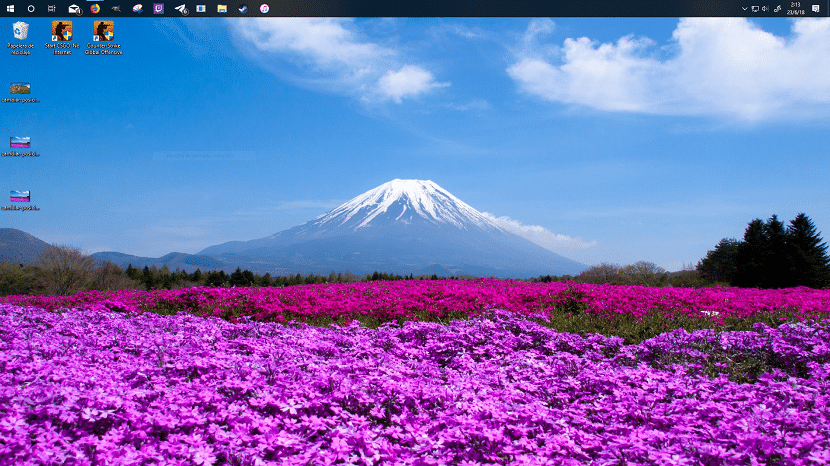
В зависимости от типа приложений, которые мы используем, вполне вероятно, что панель задач может стать проблемой при взаимодействии с ними, либо потому, что мы используем приложение с разделенным экраном, либо потому, что разрешение нашего монитора не дает намного большего.
Среди вариантов настройки, которые предлагает нам Windows, включена возможность изменения положения панели задач, чтобы мы могли разместить ее в наиболее подходящей части экрана.s адаптируется к нашим конкретным потребностям или потому, что мы просто хотим изменить эстетику нашего оборудования.

В отличие от других вариантов настройки, которые предлагает нам Windows и которые заставляют нас зайти в параметры конфигурацииВ нашей команде, если мы хотим переместить панель задач, нам не нужно использовать какое-либо меню конфигурации, нам просто нужно перетащить ее в нужную часть экрана.
Прежде всего, имейте в виду, что панель задач мы не можем разместить его в середине экрана, но Windows позволяет нам размещать его только в верхней части, в правой или левой части экрана, в дополнение к логической нижней части, где он находится изначально.

Как я уже упоминал в предыдущем абзаце, чтобы переместить панель задач, нам просто нужно щелкнуть по ней, удерживайте мышь и переместите панель задач к той части экрана, где мы хотим, чтобы он располагался. Как только мы нашли расположение панели задач, нам просто нужно отпустить мышь, чтобы исправить это.
Это изменение обратимо и мы можем вернуть панель задач в исходное положение, выполнив тот же процесс. После того, как мы изменили положение панели задач, мы можем выключать или перезагружать компьютер столько раз, сколько захотим, положение панели останется прежним.